« Modifier le fond perdu »
Mode « Modifier le fond perdu »
|
|
« Modifier le fond perdu » |
Le mode « Modifier le fond perdu » vous permet de modifier manuellement des lignes et des points du contour du fond perdu. Vous pouvez accéder à ce mode aussi bien depuis l’onglet « Maquette » que depuis l’onglet « Poses ».
1.Lorsque vous êtes dans l’onglet « Maquette », cliquez sur la pose dont vous souhaitez modifier le contour.
2.Dans la barre d’outils, cliquez sur le bouton « Modifier le fond perdu ». La vue se modifie : tous les éléments à l’exception du fond perdu deviennent grisés et les sommets du contour du fond perdu sont marqués. Le contour reçoit deux types de marquage :
·Sommets (carrés)
Un petit carré indique le point de jonction entre deux lignes. Si vous faites glisser un carré, les deux lignes reliées par le point de jonction en question seront déplacées en même temps.
·Points d’une courbe (croix)
Une petite croix indique le centre d’une ligne. Si vous faites glisser une croix, la ligne droite se transformera en arc de cercle.
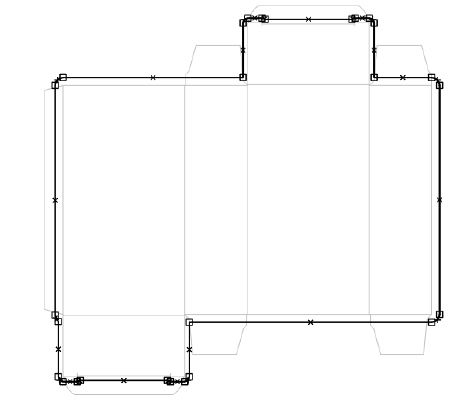
3.Vous disposez des possibilités d’édition suivantes :
·Cliquez sur un sommet, une ligne ou un arc et déplacez-le/la en faisant glisser la souris.
·Si vous cliquez sur la croix au centre d’une ligne/d’un arc et si vous faites ensuite glisser la souris, vous pouvez modifier l’arrondi de l’arc.
·Si vous cliquez sur un sommet (petit carré) tout en maintenant la touche Ctrl enfoncée, le point disparaîtra et les deux lignes dont il assurait la jonction n’en feront plus qu’une.
·Si vous cliquez sur un point d’une courbe (petite croix) tout en maintenant la touche Ctrl enfoncée, la ligne se divisera en deux parties et le point de courbe deviendra un sommet (petit carré).
Retour à Barre d’outils de l’onglet « Maquette ».